选择支持明暗双模式的适配主题,如Dark+、Light+或One Monokai;2. 设置"window.autoDetectColorScheme": true实现跟随系统切换;3. 统一终端与插件样式,确保视觉一致性;4. 在项目中通过.settings.json配置上下文感知的主题,实现无缝切换体验。
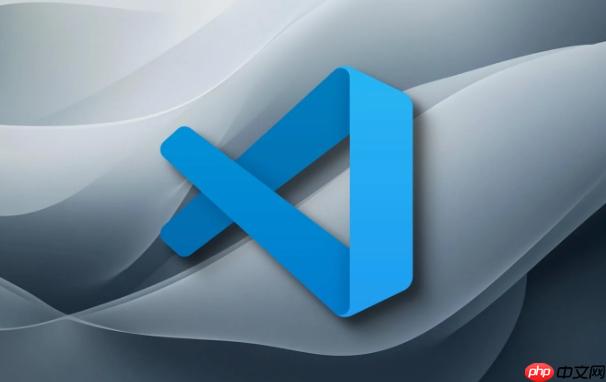
在日常开发中,不同的环境光照和个人偏好让开发者对编辑器的界面明暗有不同的需求。VSCode 支持深色与浅色主题的灵活切换,合理配置不仅能提升视觉舒适度,还能提高编码效率。实现两种模式的无缝切换,关键在于统一设置、合理选择主题以及利用工作区配置。
VSCode 官方和社区提供了大量支持明暗双模式的主题。优先选择那些明确标注“支持浅色/深色”或“auto-switch”的主题,例如:
这些主题通常经过精心设计,在两种模式下都有良好的对比度和可读性。安装后可在“文件 > 首选项 > 主题 > 颜色主题”中快速切换。
若希望 VSCode 自动响应操作系统的明暗模式切换,可通过设置启用自动适配:
"window.autoDetectColorScheme": true, "workbench.preferredDarkColorTheme": "Default Dark+", "workbench.preferredLightColorTheme": "Default Light+"
保存后,当系统切换至深色模式,VSCode 将自动加载你指定的深色主题,反之亦然。你也可以将 Preferred 值替换为已安装的第三方主题名称。
部分插件或集成终端可能未完全适配主题切换,导致视觉割裂。建议:
某些项目可能更适合特定显示模式(如文档编写偏好浅色,后端代码偏好深色)。可在项目根目录创建 .vscode/settings.json 指定主题:
{
"workbench.colorTheme": "One Dark Pro"
}
这样打开该项目时会自动应用设定主题,离开时恢复全局设置,实现上下文感知的无缝体验。
基本上就这些。通过合理配置主题、启用系统联动、统一周边样式,并结合项目需求做局部调整,就能让 VSCode 在深色与浅色模式之间自然过渡,真正实现“无感切换”。不复杂但容易忽略细节。
以上就是VSCode主题适配:实现深色模式与浅色模式的无缝切换的详细内容,更多请关注php中文网其它相关文章!

每个人都需要一台速度更快、更稳定的 PC。随着时间的推移,垃圾文件、旧注册表数据和不必要的后台进程会占用资源并降低性能。幸运的是,许多工具可以让 Windows 保持平稳运行。

Copyright 2014-2025 https://www.php.cn/ All Rights Reserved | php.cn | 湘ICP备2023035733号